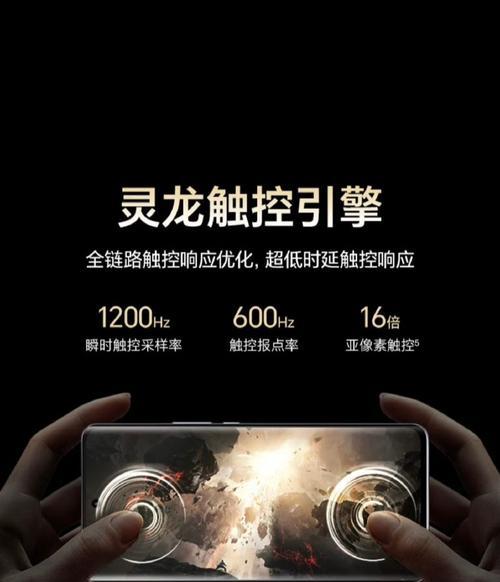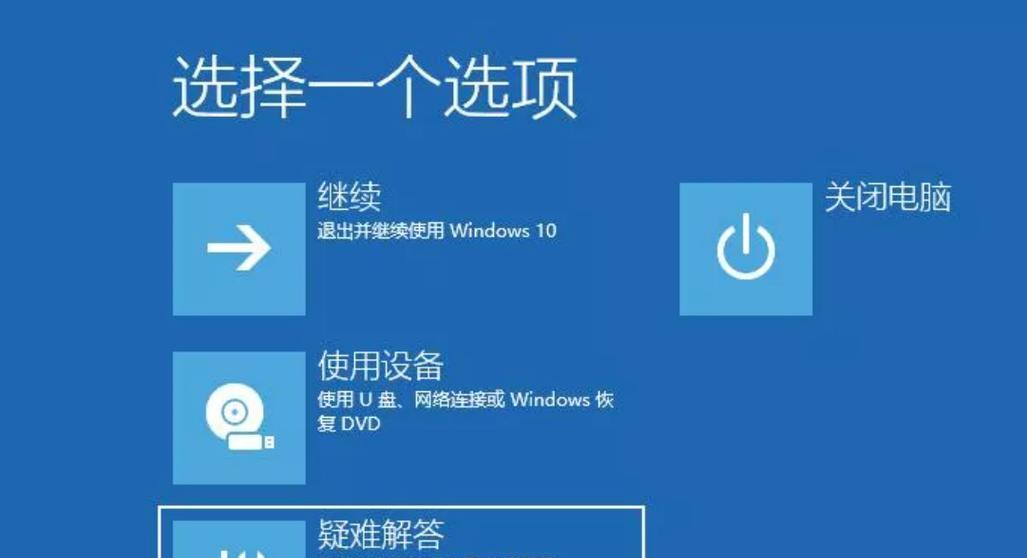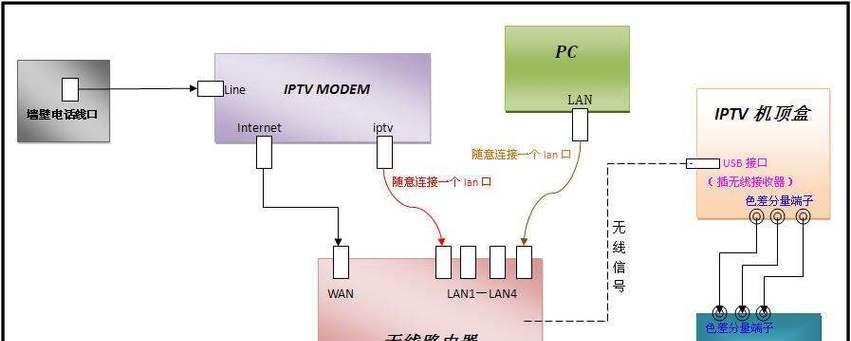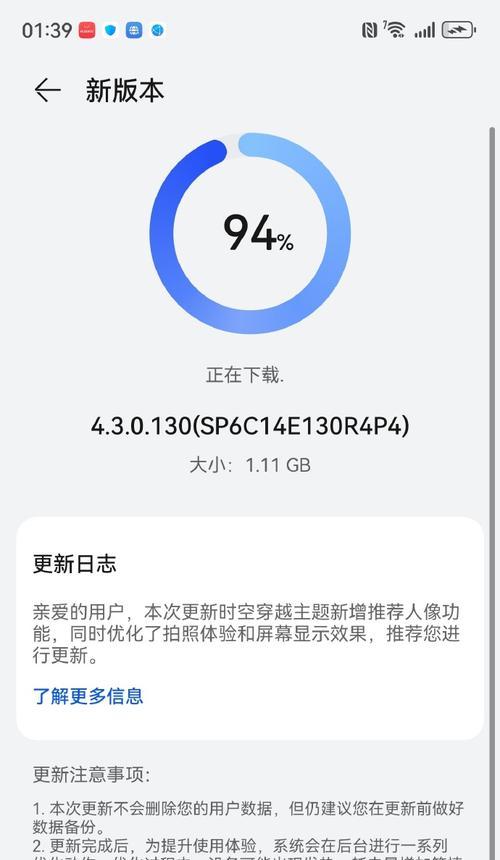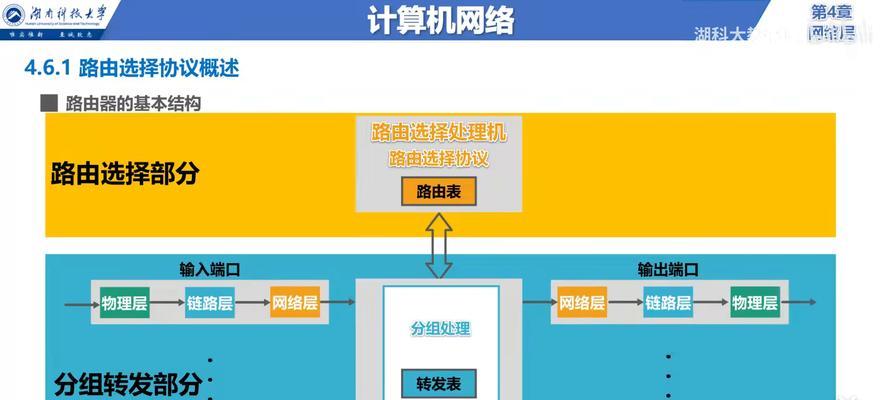如何查看网吧电脑的硬件配置?
游客 2025-04-19 14:40 分类:数码知识 7
在今日数字化的年代,网吧已成为许多人休闲娱乐的场所。但当我们在网吧享受游戏和网络服务时,有时我们也想了解网吧电脑的硬件配置,特别是对硬件有特殊要求的游戏玩家。在网吧中如何查看电脑硬件配置呢?本文将给您一个详细的步骤解析,助您轻松了解网吧电脑的详细硬件信息。
硬件配置的重要性
了解硬件配置对用户体验至关重要。硬件配置决定了电脑的性能,包括处理速度、图形渲染能力、存储容量等。对于游戏玩家而言,了解硬件配置能够帮助他们判断是否能够流畅运行最新游戏;对于一般用户,了解配置也有助于更好地了解电脑的运行效率和兼容性。

查看硬件配置的步骤
接下来,让我们进入这篇文章的核心部分,即如何查看网吧电脑的硬件配置。
步骤一:使用“系统信息”
1.右键点击“我的电脑”图标,选择“属性”选项。
2.在弹出的窗口中,您可以看到计算机的基本信息,如处理器类型、安装的内存大小等。
3.点击“设备管理器”可查看更详细的硬件信息,例如显卡型号、声卡、网络适配器及其他系统附加设备。
常见问题:在某些网吧,系统信息可能受到限制,某些详细信息可能不可见。
步骤二:使用“任务管理器”
1.右键点击任务栏,选择“任务管理器”;或使用快捷键`Ctrl+Shift+Esc`打开。
2.在任务管理器中,切换到“性能”标签页,可以看到CPU、内存、硬盘、显卡等组件的实时使用情况。
3.点击各个组件,可以查看更详细的配置信息,例如显卡的具体型号。
实用技巧:在“性能”标签页中,可以看到每个硬件的实时状态,有助于判断硬件是否响应迟缓或存在问题。
步骤三:使用第三方硬件检测软件
1.在网吧允许的情况下,可以下载并运行一些第三方硬件检测软件,如CPU-Z、GPU-Z、HWiNFO等。
2.这些软件能提供更全面的硬件信息,包括CPU、显卡、主板、硬盘等详细规格。
3.下载时请注意选择信誉良好的软件来源,以避免潜在的安全风险。
背景信息:第三方硬件检测软件通常由专业的硬件评测机构开发,能够深度检测硬件参数,特别适合对硬件有深入了解需求的用户。
步骤四:通过命令提示符
1.点击“开始”菜单,输入“cmd”打开命令提示符。
2.输入`systeminfo`命令,然后按回车。在输出的信息中,有详细的系统配置信息,包括系统型号、处理器、系统类型、安装的内存等。
3.如果需要更加详细的硬件信息,可以输入`wmiccpugetname,numberofcores,numberoflogicalprocessors`等特定命令来获取。
问题式当通过命令提示符查看时,输出的信息量可能会很大,用户需要耐心地查找所需信息。
步骤五:查看BIOS信息
在某些情况下,如果前四种方法都无法查看到硬件的详细信息,您还可以尝试重启电脑并进入BIOS设置查看。
1.重启电脑,在启动过程中按下通常是`Del`或`F2`(具体按键依据不同硬件而异)进入BIOS设置界面。
2.在BIOS界面中,通常能找到处理器、内存等硬件的相关信息。
注意:BIOS设置通常是为高级用户准备的,且在网吧内进入BIOS可能会受到限制,以防止用户进行不当操作。
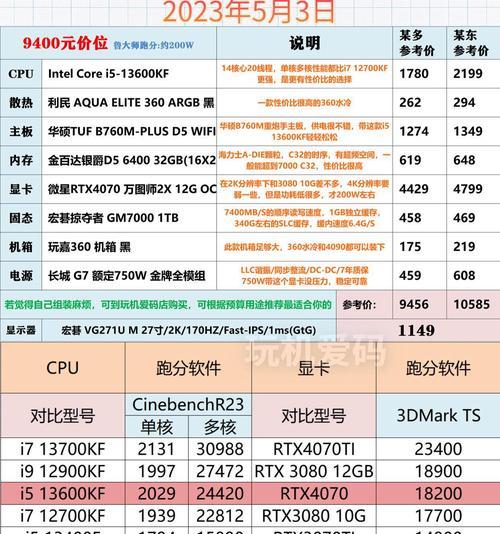
多角度拓展
了解网吧电脑的硬件配置,不仅限于查看硬件规格,还应该包括如何根据配置判断电脑是否满足自己的使用需求。游戏玩家需要关注显卡的性能,而视频编辑者可能会更关注CPU和内存的大小。
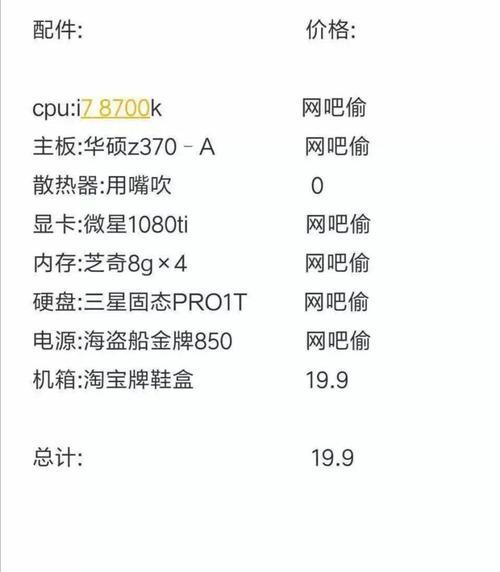
结语
通过以上步骤,您就能轻松查看并了解网吧电脑的硬件配置信息了。无论您是游戏玩家、专业工作者还是普通用户,了解您所使用的硬件配置,对提升您的使用体验都有着不可忽视的作用。希望本文能帮助您在需要时轻松获取这些重要信息。
在结束本文前,请记住,硬件配置的好坏直接影响您的使用体验,选择合适网吧和电脑对您的娱乐和工作至关重要。希望未来您在网吧能够享受更高质量的体验。
版权声明:本文内容由互联网用户自发贡献,该文观点仅代表作者本人。本站仅提供信息存储空间服务,不拥有所有权,不承担相关法律责任。如发现本站有涉嫌抄袭侵权/违法违规的内容, 请发送邮件至 3561739510@qq.com 举报,一经查实,本站将立刻删除。!
- 最新文章
-
- 联想笔记本的小红点怎么关闭?关闭小红点的正确步骤是什么?
- 笔记本电脑KBBL接口是什么?
- 华硕笔记本如何进入bios设置?
- 苹果笔记本盒盖状态下如何设置听音乐?
- 坚果投影仪推荐使用哪些播放器软件?如何下载安装?
- 倒持手机拍照的技巧和方法是什么?
- 电脑红绿黑屏怎么办解决?有哪些可能的原因?
- 联想电脑尖叫声音大解决方法?
- 如何设置投影仪进行墙面投影?
- 如何阅读电脑主机配置清单?哪些参数最重要?
- 假装拍照模块手机拍摄方法是什么?
- 监控维修笔记本电脑费用是多少?服务流程是怎样的?
- 笔记本电源键配置如何设置?设置中有哪些选项?
- 笔记本电脑键盘卡住怎么解开?解开后键盘是否正常工作?
- 超清小孔摄像头如何用手机拍照?操作方法是什么?
- 热门文章
-
- lol笔记本电脑鼠标怎么点不了?可能是哪些原因导致的?
- M3芯片笔记本电脑售价多少?
- 联想笔记本更新驱动器步骤是什么?更新后有什么好处?
- 发型师拍摄机连接手机拍照的操作方法?
- 电脑剪映关机掉线问题如何解决?有哪些可能的原因?
- 电脑无法播放声音怎么办?解决电脑无声问题的步骤是什么?
- 手机拍照时画面卡住了怎么办?如何解决拍照时的卡顿问题?
- 电脑黑屏防静电的解决方法是什么?
- 大学计算机课适合哪款笔记本电脑?
- 如何使用内窥镜进行手机拍照?
- 电脑游戏时钉钉无声音问题如何解决?
- 电脑为何会收到自己的声音?如何解决这个问题?
- 女孩模仿手机拍照视频怎么办?如何安全地进行模仿?
- 吊带拍照姿势手机怎么拍?有哪些技巧?
- 华颂电脑配置信息如何查看?查看后如何升级?
- 热评文章
- 热门tag
- 标签列表